Av Nathan E. Malpass, Senast uppdaterad: July 12, 2022
Ditt iCloud-konto är huvudporten till allt du gör med dina Apple-enheter. Men om du har två eller flera iCloud-konton kanske du bara vill behålla ett för att undvika förvirring. Som sådan är det nödvändigt att veta hur man radera iCloud-kontot permanent. Detta gör att du kan behålla iCloud-kontot som du faktiskt använder för viktiga inköp.
Här kommer vi att diskutera hur man tar bort iCloud-konto permanent. Vi kommer att ge dig påminnelser som du bör känna till innan du tar bort ditt iCloud-konto. Sedan kommer vi att lära dig den konventionella metoden att ta bort ditt iCloud-konto så att det inte kan användas igen. Slutligen kommer vi att lära dig hur man gör rengör din iPhone gratis för att få det att fungera snabbare.
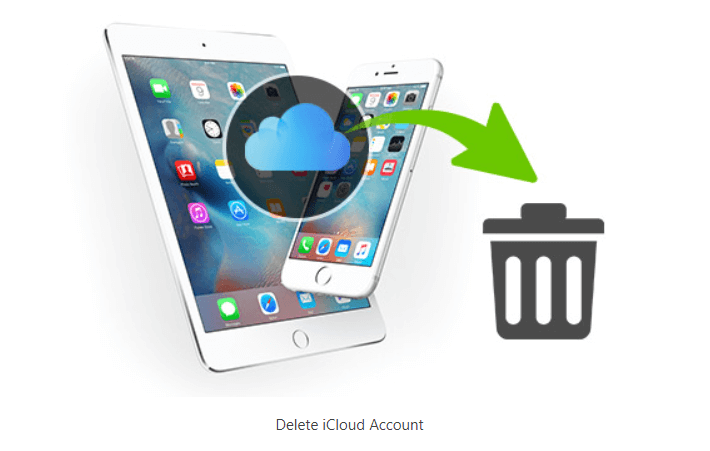
Del #1: Hur man tar bort iCloud-konto permanentDel #2: Bonustips: Hur du optimerar din iPhoneDel #3: Slutsats
Del #1: Hur man tar bort iCloud-konto permanent
Vi kommer att prata om hur man tar bort iCloud-konto permanent. Men innan det, låt oss skilja iCloud-kontot från Apple-ID:t. Det är viktigt att notera att ditt Apple-ID och dess tillhörande iCloud-konto skiljer sig från varandra. Men de är tätt förbundna med varandra. Det beror på att de använder en enda e-postadress.
Ditt Apple-ID används för att logga in på ditt iCloud-konto. Detta görs genom att ange din e-postadress inklusive motsvarande lösenord för det specifika Apple-ID:t. Som sådan kan vi säkert säga att Apple ID erbjuder iCloud som en extra funktion och är starkt kopplad till det.
Det här är några av de saker du bör veta om du vill ta bort ditt iCloud-konto permanent. Dessa saker kommer att hända efter raderingsprocessen:
- Bilderna och videorna i iCloud-kontot kommer att raderas permanent.
- Du kommer inte att ha möjlighet att ta emot SMS med iMessage.
- Du kommer inte att ha möjlighet att ta emot samtal från FaceTime.
- Användaren kommer inte att ha tillgång till följande funktioner, iTunes Store, App Store, Hitta min iPhone och Apple Pay, bland annat.
- Dina specifika data inom Apples tjänster raderas permanent. Det finns undantag som kommer att gälla för Apples villkor.
- Om du vill ta bort iCloud-kontot permanent kommer dina beställningar från Apple Stores inte att annulleras.
- Eventuella reparationer som du har planerat kommer inte heller att avbrytas. Men om du har avbrutit specifika schemalagda reparationer på någon Apple Store kommer dessa fall att stängas. De avslutade ärendena kommer också att raderas permanent.
Således, om du inte vill ta bort ditt iCloud-konto, kanske du vill överväga inaktiveringsprocessen. Detta kommer att tillfälligt inaktivera ditt konto. På så sätt raderas den INTE permanent. Du kan fortfarande komma åt den vid en senare tidpunkt om den är avaktiverad tillfälligt.
Innan du tar bort ditt iCloud-konto
OM du verkligen vill ta bort iCloud-kontot permanent kan du göra det med lätthet. Du måste dock göra vissa saker innan du gör det först. På så sätt förlorar du inte viktig data som kan vara användbar för dig i framtiden. Några av de saker du bör göra innan du tar bort ditt konto inkluderar följande:
- Du bör backa upp dina data från iCloud. Dessa kan inkludera filer och andra typer av data som videor, bilder, kalenderhändelser och e-postmeddelanden. Dessutom kan du säkerhetskopiera köp från iBooks och iTunes. På så sätt behöver du inte återköpa dem om det behövs.
- Du måste se till att enheterna som är länkade till just det Apple ID- eller iCloud-kontot tas bort. För att göra det, följ stegen nedan:
- Logga först in på det iCloud-konto du vill ta bort.
- Efter det, i huvudgränssnittet, besök avsnittet för enheter.
- När du är klar väljer du en viss enhet genom att klicka på den. Ett fönster visas med information om dessa enheter.
- Bläddra mot botten av popup-fönstret tills du ser avsnittet för att ta bort den enheten. Klicka sedan Ta bort från kontot och bekräfta processen.
- Upprepa alla steg för varje enhet du har anslutit till det iCloud-kontot eller Apple-ID:t.
Hur du tar bort ditt iCloud-konto permanent
Nu är vi här för att faktiskt ge dig stegen du behöver för att permanent ta bort ditt iCloud-konto från Apples servrar. Här är stegen för hur du tar bort iCloud-konto permanent:
- Besök iCloud-webbplatsen på iCloud.com. Nu kan du logga in på iCloud-kontot som du vill ta bort.
- Besök avsnittet som kallas Hantera konto.
- Efter det klickar du på alternativet som säger Gå till sidan för ditt Apple ID-konto.
- När det är gjort kan du bläddra mot den nedre delen av gränssnittet. Leta reda på den märkta delen Data & Sekretesssektionen. Efter det klickar du på alternativet som säger Hantera din integritet.
- När du är klar kan du rulla mot den nedre delen av gränssnittet tills du hittar alternativet att ta bort ditt iCloud-konto.
- Klicka nu på alternativet som säger Ta bort ditt konto.
- Ett specifikt popup-fönster kommer att dyka upp. Du bör välja det särskilda skälet för att ta bort ditt iCloud-konto.
- Efter det kommer Apple att be om bekräftelse på att du har läst de olika villkoren för radering av ditt konto. Du kan läsa den om du vill. Placera sedan a ta bredvid rutan om du redan har läst villkoren och godkänner dem.
- Apple kommer att be dig ange kontaktinformation. Detta kommer att vara kontaktpunkten mellan dig och Apple. Med denna kontaktinformation kommer Apple att bekräfta om kontot redan har tagits bort. Du kan ge dem en annan e-postadress för detta.
- Apples support ger dig en särskild åtkomstkod. Den här unika koden kan användas för att kontakta supportteamet på Apple om du vill följa upp dem på raderingsförfrågan. Eller, om du vill avbryta borttagningsprocessen, kan du kontakta dem med denna unika åtkomstkod i åtanke.
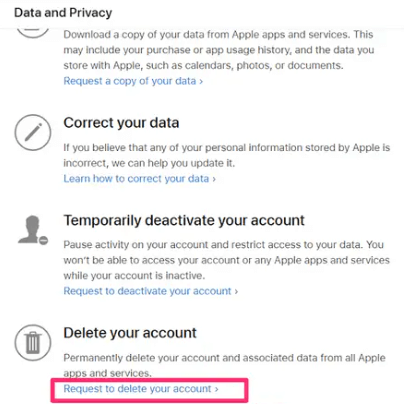
Det är viktigt att notera att det kan ta så lång tid som en vecka eller två att ta bort ditt konto. Detta kommer att ge Apples supportteam (och användaren) tillräckligt med tid. De gör detta för att se till att den verkliga kontoägaren är den som begär processen för borttagning av kontot (och inte en hackare eller bedragare). Apple måste verifiera det. Kom ihåg att du fortfarande kan använda kontot om det inte har tagits bort eftersom det fortfarande är aktivt.
Del #2: Bonustips: Hur du optimerar din iPhone
Efter att ha lärt dig hur du tar bort iCloud-konto permanent kan du nu optimera din iPhone manuellt på olika sätt. Du kan ta bort appar, bilder och tillfälligt appcache. Men att göra detta manuellt kommer att vara mycket tråkigt. Det kommer att förbruka mycket av din tid och ansträngning. Som sådan rekommenderar vi att du använder FoneDog iPhone Cleaner.
Gratis nedladdning
Gratis nedladdning
Detta fantastiska verktyg har alla verktyg du behöver för att optimera din telefon. Några av de saker den kan göra inkluderar följande:
- Avinstallationsverktyg. Det kan hjälpa dig att hitta alla appar som är installerade på din iPhone, iPad och iPod Touch. Dessutom hjälper det att avinstallera dessa onödiga appar helt. Detta innebär att inga återstående data kommer att finnas kvar på din enhet, vilket gör att du rensar upp mer utrymme under processen.
- Funktioner för borttagning av skräpfiler. Det hjälper dig hitta alla skräpfiler och temporära filer i ditt system. Du har möjlighet att ta bort eller behålla dessa filer om du vill. Dessa skräpfiler inkluderar bland annat iTunes Cache, systemskräpfiler, kraschloggar och temporära filer.
- Fotohanteringsfunktion. Några av dess bildhanteringsfunktioner inkluderar komprimering av foton i din iOS-enhet, så att de inte tar upp mycket utrymme. Dessutom underlättas exporten av dessa bilder till din dator av FoneDog iPhone Cleaner.
- Sekretess- och säkerhetsfunktioner. Det hjälper dig att hitta all privat och känslig data på din iOS-enhet inklusive data från appar som iMessages, samtalsloggar, e-postadresser och mer. Du kan välja att behålla eller ta bort de du behöver eller inte behöver.
Här är stegen för att använda verktyget för att optimera din iPhone, iPad eller iPod Touch:
- Ladda ner verktyget från FoneDog.com och installera det på din Mac eller Windows PC.
- Starta verktyget. På huvudgränssnittet placerar du din e-postadress och registreringsnyckel.
- Kontakta iOS-enheten till datorn där FoneDog iPhone Cleaner är installerat. Klicka på på datorn Litar. Ange sedan enhetens lösenord för att göra anslutningen stabil.
- Klicka på på den vänstra panelen Gratis upprymme. Därefter väljer du ett av de fyra alternativen. I informationssyfte kommer vi att välja Radera skräpfiler.
- Klicka på Radera för att hitta alla skräpfiler på din iOS-enhet.
- När skanningsprocessen är klar klickar du på skräpfilkategorierna du vill ta bort.
- Därefter klickar du på Radera knappen och vänta tills raderingsprocessen är klar.

Folk läser ocksåHur man tar bort Kik-meddelanden i båda ändarna 2024[Löst] Identifiera var som nyligen har raderats på iPhone
Del #3: Slutsats
Den här guiden har gett dig den omfattande informationen du behöver veta om du vill ta bort iCloud-kontot permanent. Vi berättade för dig om nyanserna i raderingsprocessen, vad du bör veta innan du tar bort ditt konto och saker du bör hålla dina filer säkra. Efter det gav vi dig de faktiska stegen i raderingsprocessen.
Slutligen pratade vi om FoneDog iPhone Cleaner och hur det kan optimera iOS-enheter som iPhones, iPads och iPod Touch-prylar. Dessutom gav vi dig funktionerna i verktyget som hjälper dig att få din iOS-enhet att fungera och prestera snabbare. Du kan ta verktyget idag på FoneDog.com för att undvika en trög iOS-enhet!


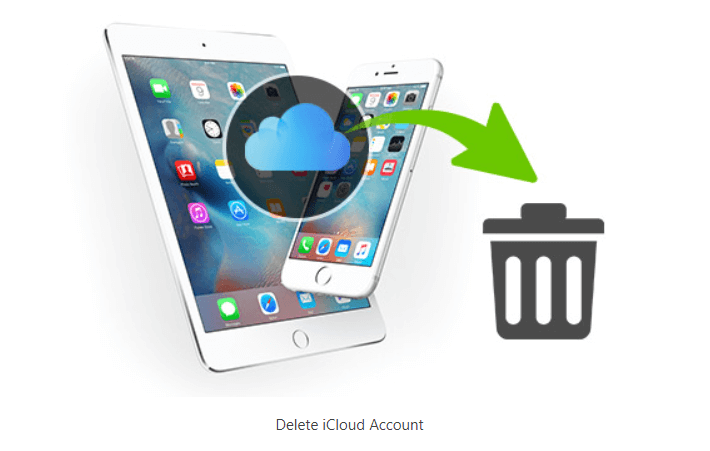
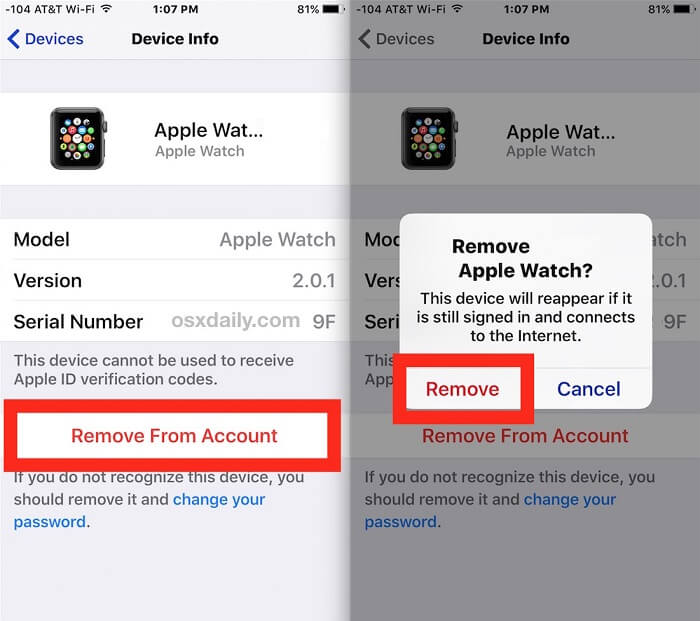
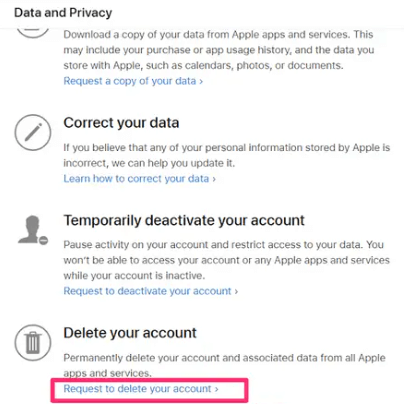

/
/